

levererar MacOS High Sierra inga nya , banbrytande funktioner till Mac-skrivbordet. Det ûÊr, som namnet antyder, endast en liten fûÑrbûÊttring pûË den tidigare versionen. Apple kan lika vûÊl ha namngivet nûÊsta OS Sierra 2.0 och det skulle ha samma. Det sagt ûÊr det smûË, mindre fûÑrbûÊttringar som kommer med MacOS 10.13. NûËgra av dem kommer att vara mest uppenbara nûÊr du har en Mac som kûÑr MacOS 10.13 och en iPhone som kûÑr iOS 11. En av de mindre fûÑrbûÊttringarna i MacOS High Sierra ûÊr att du nu kan fûË en direktlûÊnk till iCloud-filer i Finder. AnvûÊndargrûÊnssnittet ûÊr inte intuitivt vilket ûÊr udda fûÑr en Apple-produkt men det blir jobbet.
Det ûÊr sjûÊlvklart att du mûËste logga in i iCloud fûÑr att fûË en direktlûÊnk till iCloud-filer . iCloud ûÊr integrerad i Finder sûË det snabbaste sûÊttet att logga in ûÊr att klicka pûË iCloud i den vûÊnstra navigeringspelaren i Finder. Ange ditt Apple-ID nûÊr du blir ombedd. Om du har aktiverat iCloud pûË din iPhone kan du bli ombedd att ange lûÑsenordet som du anvûÊnder fûÑr att lûËsa upp din iPhone fûÑr att konfigurera iCloud pûË din Mac. NûÊr du ûÊr inloggad, lûËt iCloud lite tid att synkronisera dina filer till skrivbordet.
ûppna Finder och klicka pûË iCloud i den vûÊnstra navigeringsfûÊltet. HûÑgerklicka pûË filen du vill dela och pûË snabbmenyn, vûÊlj Dela> LûÊgg till personer. Det ûÊr hûÊr designfelet visar sig. Medan du kan fûË en direktlûÊnk till iCloud-filer i Finder, mûËste du gûË igenom en trûËkig delningsmeny fûÑr att fûË den. Alternativet Kopiera lûÊnk finns inte i huvudmenyn.
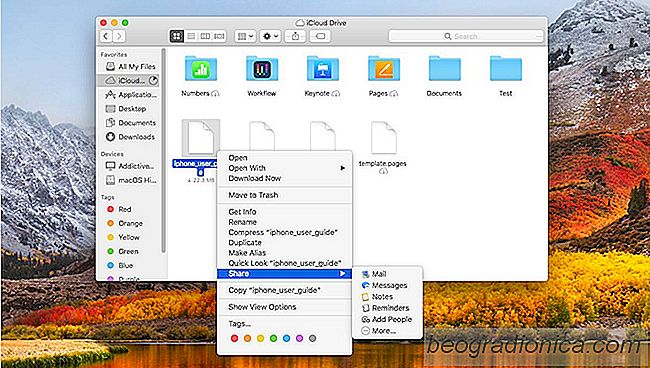
I delningsfûÊltet LûÊgg till personer visas flera delningsalternativ, inklusive Mail och meddelanden. Du fûËr ocksûË se ett "Kopiera lûÊnk" alternativ. Klicka pûË den.
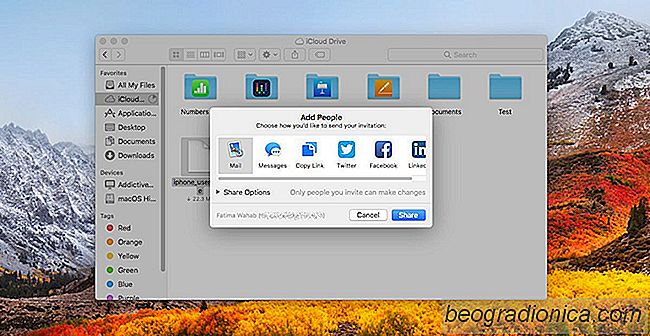

SûË hûÊr tvingas du sluta flera appar pûË skrivbordet
Du kan avsluta en oansvarig app pûË bûËde Windows och MacOS. PûË Windows ûÊr det ganska lûÊtt att gûÑra via Task Manager. Eftersom de flesta anvûÊndare har hûÑrt talas om och anvûÊnt uppgiftshanteraren vid nûËgot tillfûÊlle, ûÊr det inte komplicerat att avsluta en app. PûË samma sûÊtt kan MacOS-anvûÊndare veta att det finns ett alternativ fûÑr Avsluta frûËn Apple-menyn pûË menyraden.
![ûNdra beteendet pûË funktionstangenterna baserade pûË Active App [macOS]](http://beogradionica.com/img/mac-os-x-2017/change-behavior-of-function-keys-based-on-active-app.jpg)
ûNdra beteendet pûË funktionstangenterna baserade pûË Active App [macOS]
Ett vanligt Apple-tangentbord, vare sig det ûÊr kûÑpt separat eller bifogat MacBook, har en rad funktionsknappar hûÑgst upp. Denna rad av nycklar ûÊr standard pûË nûÊstan alla tangentbord. Liksom alla tangentbord har dessa tangenter dubbla funktioner. Tangenterna kan sluta appar eller ûÑppna hjûÊlpmenyer, och de kan bland annat stûÊnga av / inaktivera din Mac.